विंडोज़ और क्रोमबुक में डीएचसीपी लुकअप विफल त्रुटि को कैसे ठीक करें
यदि आपको एक त्रुटि संदेश प्राप्त होता है जो कहता है- डीएचसीपी लुकअप(DHCP Lookup Failed) विफल- तो यह आपके कंप्यूटर पर गलत तरीके से कॉन्फ़िगर किए गए प्रोटोकॉल के कारण है। त्रुटि ब्राउज़र पर प्रकट होने की सूचना दी गई है। यह बिना कहे चला जाता है कि समस्या को ठीक करने के लिए आपको एक व्यवस्थापक उपयोगकर्ता खाते की आवश्यकता होगी।
डीएचसीपी क्या है?
डायनेमिक होस्ट कॉन्फ़िगरेशन प्रोटोकॉल (डीएचसीपी)(Dynamic Host Configuration Protocol (DHCP)) एक नेटवर्क प्रोटोकॉल है। यह आईपी असाइनमेंट की प्रक्रिया को प्रबंधित और स्वचालित करने के लिए ज़िम्मेदार है ताकि नेटवर्क पर होने पर उपकरणों को व्यक्तिगत रूप से एक्सेस किया जा सके। मुझे यकीन है कि आपने राउटर को कॉन्फ़िगर करते समय इसे देखा होगा, जो एक डीएचसीपी(DHCP) डिवाइस के रूप में कार्य करता है। जब कोई कंप्यूटर बूट होता है, तो वह एक डीएचसीपी डिवाइस या सर्वर की तलाश करता है और एक आईपी प्राप्त करने का प्रयास करता है । यदि डिवाइस वहां नहीं है या ठीक से कॉन्फ़िगर नहीं किया गया है, तो डीएचसीपी लुकअप(DHCP Lookup) विफल हो जाएगा।
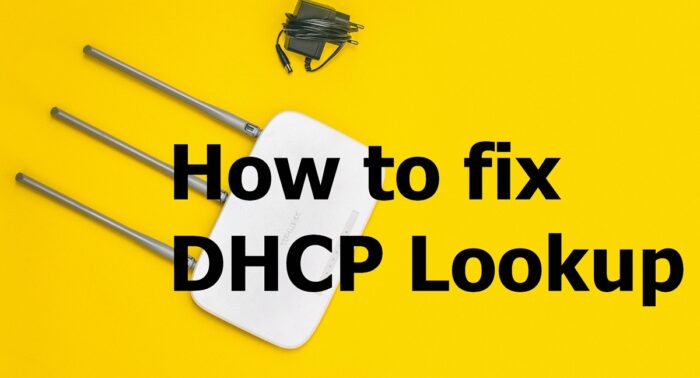
डीएचसीपी लुकअप को कैसे ठीक करें विफल
समस्या को ठीक करने के लिए इन सुझावों का पालन करें।
- एक ही DHCP(DHCP) सर्वर से कनेक्ट होने वाले बहुत सारे उपकरण ।
- आईपी नवीनीकृत करें
- नेटवर्क समस्या निवारक चलाएँ
आप इसे बिना किसी व्यवस्थापक खाते के हल करने में सक्षम होना चाहिए।
1 ] एक ही (] Too)डीएचसीपी सर्वर(DHCP Server) से जुड़ने वाले बहुत सारे उपकरण
प्रत्येक डीएचसीपी(DHCP) सर्वर में एक सबनेट(SUBNET) विन्यास होता है जो अनिवार्य रूप से यह तय करता है कि वह कितने उपकरणों का प्रबंधन कर सकता है। आम तौर पर, हम सभी 255.255.255.0 सबनेट (Subnet)मास्क(Class B) का उपयोग करते हैं, जिसका आईपी 192.168.XY है । अपने आईटी व्यवस्थापक से पूछना सबसे अच्छा होगा
- क्लास ए नेटवर्क 255.0.0.0 . के डिफ़ॉल्ट सबनेट मास्क का उपयोग करते हैं
- क्लास बी नेटवर्क 255.255.0.0 . के डिफ़ॉल्ट सबनेट मास्क का उपयोग करते हैं
यदि आपको राउटर को कॉन्फ़िगर करने का बुनियादी ज्ञान है, तो यह सेटिंग आपके लॉगिन करने के बाद पहले विकल्प के रूप में उपलब्ध होनी चाहिए। इस समस्या को बड़े पैमाने पर उन संगठनों द्वारा रिपोर्ट किया गया था जिन्होंने थोक में Chromebook(Chromebooks) खरीदे थे, और नेटवर्क उन सभी को एक साथ प्रबंधित करने के लिए तैयार नहीं था।
2] आईपी नवीनीकृत करें
यह संभव है कि राउटर प्रत्येक डिवाइस को एक आईपी पता निर्दिष्ट करने में सक्षम नहीं था, और उनमें से कुछ विफल हो गए। उस स्थिति में, आप निम्न को विंडोज़ पर (Windows)कमांड प्रॉम्प्ट(Command Prompt) पर चला सकते हैं ।
ipconfig /renew
यह कंप्यूटर को एक नया आईपी पता प्राप्त करने के लिए डीएचसीपी से जुड़ने के लिए मजबूर करेगा।(DHCP)

यदि आप Chromebook का उपयोग कर रहे हैं, तो आप इसे ठीक करने के लिए (Chromebook)Chrome OS सेटिंग का उपयोग कर सकते हैं । क्रोम ओएस सेटिंग्स(Chrome OS Settings) पर जाएं , और इंटरनेट कनेक्शन(Internet Connection) का पता लगाएं । इसमें मैन्युअल रूप से एक आईपी या टॉगल स्विच असाइन करने की सेटिंग्स हैं, जो एक आईपी नवीनीकरण अनुरोध शुरू करेगा।
3] नेटवर्क समस्या निवारक चलाएँ
विंडोज एक बिल्ट-इन नेटवर्क ट्रबलशूटर के साथ आता है । आप इसे विंडोज सेटिंग्स(Windows Settings) ( WIN +I )> अपडेट(Update) एंड सिक्योरिटी> एडवांस्ड ट्रबलशूट में पा सकते हैं। इंटरनेट कनेक्शन का पता लगाएँ(Locate Internet Connections) , इसे चुनें और इसे चलाएँ।
आप नेटवर्क समस्या निवारक(network troubleshooter) भी टाइप कर सकते हैं , और यह इंटरनेट कनेक्शन(Internet Connections) समस्या निवारक लाएगा , जिसे आप तुरंत चला सकते हैं।
यदि वह मदद नहीं करता है, तो विंडोज 10 में नेटवर्क रीसेट विकल्प का उपयोग करने का प्रयास करें।
मुझे आशा है कि पोस्ट उपयोगी थी और आपको डीएचसीपी लुकअप(DHCP Lookup) विफल समस्या को ठीक करने में मदद मिली।
Related posts
विंडोज 10 पर राउटर आईपी एड्रेस कैसे खोजें - आईपी एड्रेस लुकअप
Windows 11/10 में LMHOSTS लुकअप को सक्षम या अक्षम करें
विंडोज 11/10 में मैक एड्रेस: चेंज, लुकअप, स्पूफिंग
विंडोज 11/10 में डीएचसीपी लीज टाइम कैसे बदलें
डीएचसीपी क्या है? यह कैसे काम करता है?
विंडोज 10 में फायरवॉल और नेटवर्क प्रोटेक्शन क्या है और इस सेक्शन को कैसे छिपाएं?
विंडोज 11/10 में एचटीटीपीएस पर डीएनएस कैसे सक्षम करें
विंडोज 11/10 पर वाईफाई या ईथरनेट में पिंग स्पाइक्स को ठीक करें
विंडोज 11/10 में नेटवर्क ड्राइव को मैप करने में असमर्थ
टीसीपी और यूडीपी पोर्ट क्या है? विंडोज़ में उन्हें कैसे ब्लॉक या खोलें?
विंडोज 11/10 में मेरा पिंग टाइम इतना अधिक क्यों है?
विंडोज 10 में नेटवर्क स्निफर टूल PktMon.exe का उपयोग कैसे करें
विंडोज 11/10 में मैप्ड नेटवर्क ड्राइव कैशे को कैसे साफ़ करें
विंडोज 11/10 में एक्टिव नेटवर्क प्रोफाइल नेम का नाम कैसे बदलें या बदलें
नेट ट्रैफिक: विंडोज 11/10 के लिए रीयल टाइम नेटवर्क ट्रैफिक मॉनिटर
रजिस्ट्री संपादक का उपयोग करके विंडोज़ में मोबाइल हॉटस्पॉट को कैसे निष्क्रिय करें
विंडोज 11/10 पर आधुनिक स्टैंडबाय में रहते हुए नेटवर्क कनेक्शन सक्षम करें
विंडोज 11/10 में लैन मैनेजर ऑथेंटिकेशन लेवल कैसे बदलें?
विंडोज 10 में नेटवर्क एडेप्टर गायब है
विंडोज 10 में नया वाई-फाई नेटवर्क प्रोफाइल कैसे जोड़ें
